迅捷CAD编辑器不仅仅可以快速编辑CAD图纸 , 同时也可以将图片转换为CAD文件 , 下面来教大家如何操作 。

文章插图
2、图纸添加完成后 , 选择“文件”下拉框中“另存为”选项 , 可在弹出另存为弹窗中设置保存为AutoCAD DWG格式文件即可 。

文章插图
3、可以按组合键Ctrl+S调出保存窗口 , 在弹出的的另存为窗口中 , 请将保存类型设置成“AutoCAD DWG” 。
4、或者直接点 击软件上方另存为图标 , 将文件设置保存类型(AutoCAD DWG)进行保存即 可 。
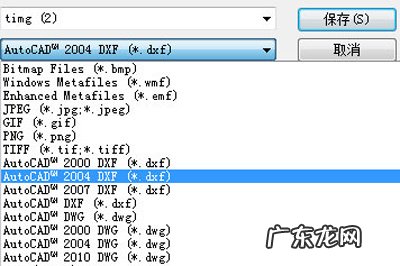
文章插图
多图片转CAD
1、当有多张图片需转换为CAD图纸文件时 , 可在迅捷CAD编辑器中进行文件批处理 。 这是应选择并点 击“文件”—“批处理”功能 。
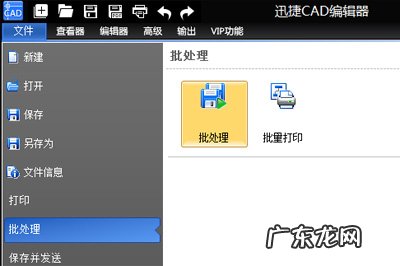
文章插图
2、在所弹出的“批处理”功能窗口 , 点击上方“添加文件”选项 , 添加需要进行转换的图片文件 。 (多个文件可批量添加)

文章插图
3、多个文件添加完成后 , 点 击输出目录右侧“浏览”按钮 , 设置文件转换输出保存路径 。 然后在“输出格式”一栏 , 将文件格式设置为“AutoCAD DWG”版本即可 。
4、待文件全部设置完毕后 , 点击右下角“开始”按钮 , 即可进行图片批量转CAD 。 过程中在所弹出日志文件窗口 , 点 击清理日志选项并退出对话框 。 最后在桌面找到转换后的CAD文件 。
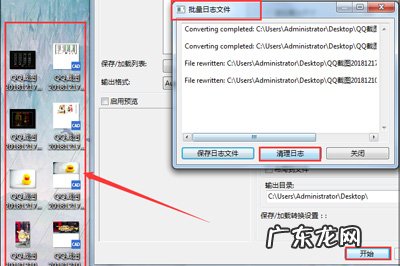
文章插图
以上就是用CAD编辑器将图片转换CAD格式的方法 , 希望对你有帮助 。
赞 (0)
网友投稿作者
0 0
生成海报
优酷如何删除上传视频(优酷下载视频怎么去掉优酷)
上一篇
2022年2月16日 10:30
迅捷CAD编辑器怎么设置图纸显示模式(cad图纸全部显示快捷键)
下一篇
2022年2月16日 10:32
相关推荐
- cad图纸全部显示快捷键 迅捷CAD编辑器怎么设置图纸显示模式
- cad怎么转成pdf文件 CAD怎么转Excel
- 新建图层快捷键 迅捷CAD编辑器怎么新建图层
- cad图纸怎么转换成pdf格式 CAD图纸怎么转换成PDF
- cad图框里图纸模糊怎么调 迅捷CAD看图图纸显示模糊怎么办
- cad怎么创建可以编辑的块 迅捷CAD编辑器怎么创建CAD块
- cad编辑块怎么删除 迅捷CAD编辑器怎么删除图纸中顽固图层
- 迅捷cad编辑器怎么把图片转成dwg 迅捷CAD转换器怎么将图纸转换WMF格式
- 画cad时鼠标自己乱跳 迅捷CAD编辑器绘图时鼠标抖动怎么办
- windows10策略编辑器怎么打开 Windows11组策略编辑器打不开怎么办
特别声明:本站内容均来自网友提供或互联网,仅供参考,请勿用于商业和其他非法用途。如果侵犯了您的权益请与我们联系,我们将在24小时内删除。
